Samsung ProXpress SL-C306x Color Laser MFP series - User Guide
Table Of Contents
- Zaawansowany
- 1. Wprowadzenie
- 2. Przegląd menu i konfiguracja podstawowa
- 3. Konserwacja
- Zamawianie materiałów eksploatacyjnych i akcesoriów
- Dostępne materiały eksploatacyjne
- Dostępne akcesoria
- Dostępne części do konserwacji
- Przechowywanie kasety z tonerem
- Rozprowadzanie tonera
- Wymiana kasety z tonerem
- Wymiana pojemnika na zużyty toner
- Instalowanie akcesoriów
- Monitorowanie stanu zużycia materiałów eksploatacyjnych
- Ustawianie alertu niskiego poziomu toneru
- Czyszczenie urządzenia
- Wskazówki dotyczące przenoszenia i przechowywania urządzenia
- 4. Rozwiązywanie problemów
- 5. Dodatek
- Podstawowy
- 1. Instalacja oprogramowania
- 2. Korzystanie z urządzenia połączonego z siecią
- 3. Użyteczne menu ustawień
- 4. Funkcje specjalne
- 5. Użyteczne narzędzia do zarządzania
- Uzyskiwanie dostępu do narzędzi do zarządzania
- SyncThru™ Web Service
- Easy Capture Manager
- Samsung AnyWeb Print
- Easy Eco Driver
- Korzystanie z aplikacji Samsung Easy Document Creator
- Korzystanie z Samsung Printer Center
- Korzystanie z aplikacji Samsung Easy Printer Manager
- Korzystanie z aplikacji Stan drukarki Samsung
- Korzystanie z aplikacji Samsung Printer Experience
- 6. Rozwiązywanie problemów
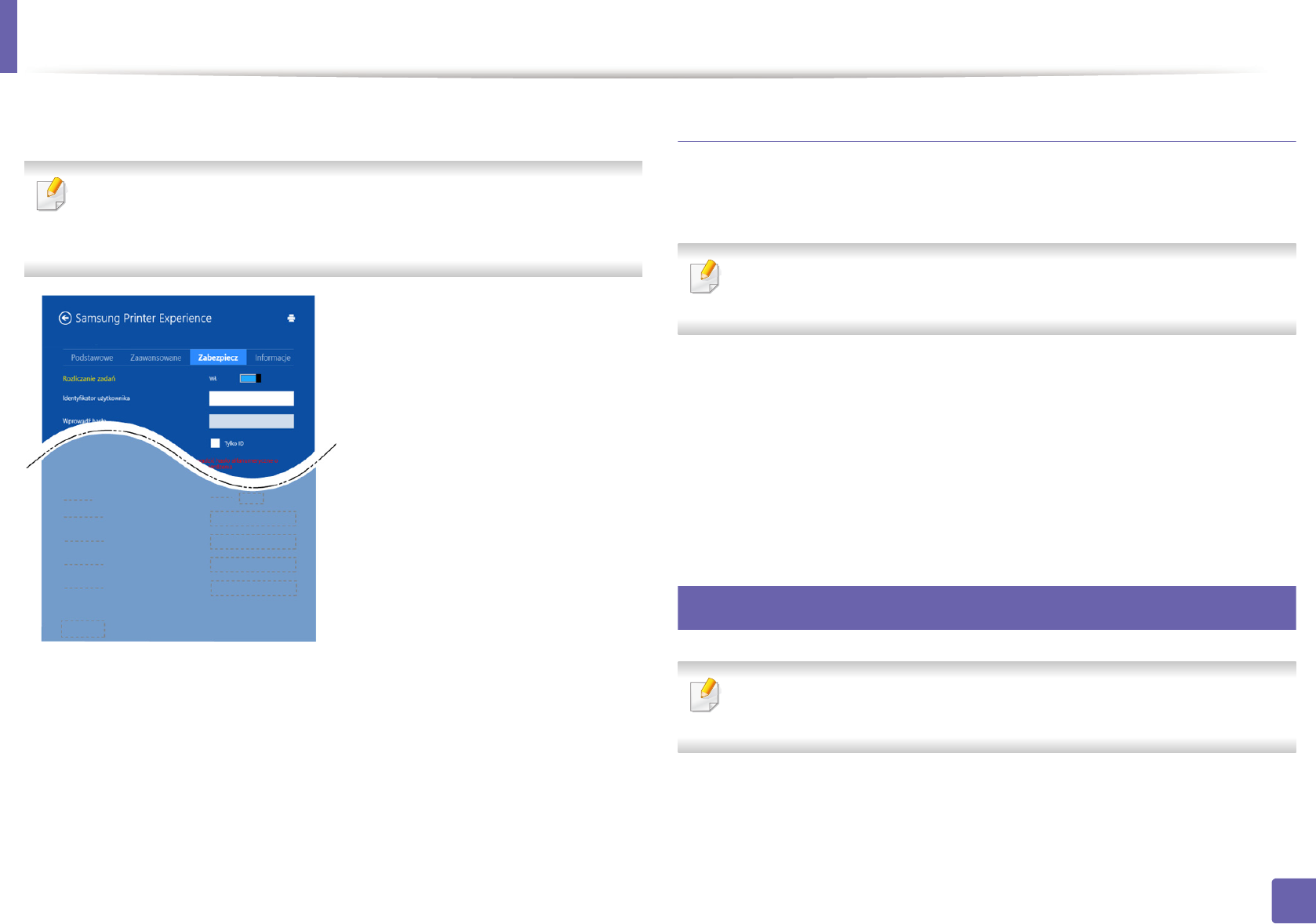
Korzystanie z aplikacji Samsung Printer
351
5. Użyteczne narzędzia do zarządzania
Karta Zabezpiecz
Niektóre funkcje mogą nie być dostępne w zależności od modelu lub
opcji. Jeśli ta karta nie jest wyświetlana lub jest nieaktywna, oznacza to,
że te funkcje nie są obsługiwane.
Rozliczanie zadań
Ta opcja umożliwia drukowanie na podstawie posiadanych uprawnień.
Drukowanie dokumentów poufnych
Ta opcja służy do druku dokumentów poufnych. W celu wydrukowania
dokumentu należy podać hasło.
Używanie funkcji udostępniania
Aplikacja Samsung Printer Experience umożliwia drukowanie z innych
aplikacji zainstalowanych na komputerze dzięki funkcji udostępniania.
Ta funkcja jest dostępna tylko w przypadku plików o formatach jpeg,
bmp, tiff, gif i png.
1
Wybierz zawartość, którą chcesz wydrukować z innej aplikacji.
2
Kliknij Udostępnij lub naciśnij klawisze Window + H.
3
Wybierz ustawienia drukarki, np. liczbę kopii i orientację strony.
4
Kliknij przycisk Drukuj, aby rozpocząć zadanie drukowania.
12
Skanowanie
Ta część przeznaczona jest dla użytkowników drukarek
wielofunkcyjnych.
Skanowanie za pomocą urządzenia umożliwia przekształcenie obrazów i
tekstu w pliki cyfrowe, które można zapisać na komputerze.










